1、打开PCB文件,将文件内容显示在软件内,如图示,此为文件的2D显示模式。

2、按下数字“3”,软件旅邯佤践进入3D显示模式,一般情况下,默认为绿油板,进入立体空间,显示比较直观,和真实成品PCB较相似,按住创畈鹳丨鼠标滚轮中键滑动,可以放大缩小,按住Shift+鼠标右键,可以立体旋转图像,右键平移图像。
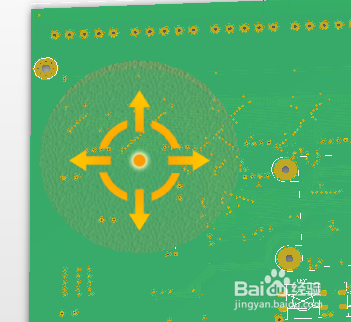
3、在软件下方显示各层的左边单击,弹出设置对话框,合理设置各参数,就可以显示不同的颜色外观。


4、选择Top Solder Mask右侧的颜色块单击,弹出颜色选择对话框,选择需要的颜色,按“OK”确认,此处选择黑色演示,稍等(依电脑配置),即可看到整个PCB变成了黑色。
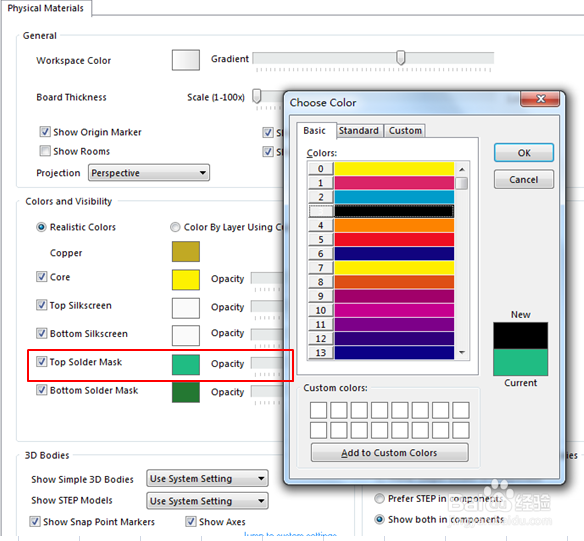

5、也可设置成其他颜色如黄色,如翻转查看,Bottom Solder Mask也需同步设置,否则正反面不同色,丝印颜色和铜皮颜色也可设置成想要的颜色。

